模块:powerpoint演示型多媒体课件的制作1
- 格式:ppt
- 大小:29.51 MB
- 文档页数:142




在办公软件中制作多媒体演示的方法多媒体演示已经成为了现代办公环境中必不可少的一种沟通和展示工具。
通过在演示文稿中添加图片、音频、视频等多种媒体元素,可以更生动地传达信息,提高演示效果。
在办公软件中制作多媒体演示非常简单,接下来将介绍几种常见的方法。
一、PowerPoint制作多媒体演示在Microsoft Office中的PowerPoint软件,是最常见和流行的创建多媒体演示的方法之一。
以下是使用PowerPoint制作多媒体演示的步骤:1. 打开PowerPoint软件,选择一个演示模板或从头开始创建新的演示文稿。
2. 点击“插入”选项卡,可以在演示中插入图片、音频和视频等多媒体元素。
3. 在“插入”选项卡中,选择“图片”可以导入计算机中的图片文件;选择“音频”可以添加音频文件或录制声音;选择“视频”可以插入本地视频文件或从在线视频共享平台插入视频链接。
4. 在演示文稿中移动幻灯片顺序,并适当调整多媒体元素的位置和大小。
5. 在“动画”选项卡中,可以设置多媒体元素的进入、退出动画效果,以及转场效果,使演示更加生动。
6. 完成演示文稿后,可以在“文件”选项卡中选择“保存”来保存演示文稿,或选择“另存为”来导出为其他格式。
二、Keynote制作多媒体演示Keynote是苹果公司提供的演示软件,适用于Mac和iOS系统。
以下是使用Keynote制作多媒体演示的步骤:1. 打开Keynote软件,选择一个演示模板或从头开始创建新的演示文稿。
2. 点击“插入”选项卡,可以在演示中添加图片、音频和视频元素。
3. 在“插入”选项卡中,选择“图片”可以导入计算机中的图片文件;选择“音频”可以添加音频文件或录制声音;选择“视频”可以插入本地视频文件或从在线视频共享平台插入视频链接。
4. 通过拖拽和调整来移动幻灯片顺序,并设置多媒体元素的位置和大小。
5. 在“动画”选项卡中,可以为多媒体元素添加动画效果,并设置转场效果以增强演示效果。
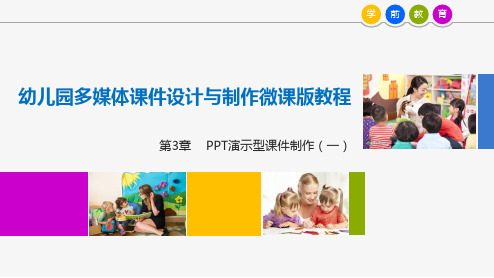

PowerPoint多媒体课件制作教程概述PowerPoint多媒体课件制作专题教案PowerPoint是微软公司推出的Microsoft Office办公套件中的一个组件,专门用于制作演示文稿(俗称幻灯片)。
广泛运用于各种会议、产品演示、学校教学。
制作过程中,我们只需将相关素材资料载入,设置其进、出、停留的方式效果以及幻灯片间的播放顺序、过渡效果,即可得到令人满意的多媒体幻灯片。
PowerPoint的主要特点:(1)"幻灯片"式的演示效果PowerPoint制作的多媒体课件可以用幻灯片的形式进行演示,非常适用于学术交流、演讲、工件汇报、辅助教学和产品展示等需要多媒体演示的场合。
因此PowerPoint文件又常被称为"演示文稿"或"电子简报"。
(2)强大的多媒体功能PowerPoint能很简便地将各种图形图像、音频和视频素材插入到课件中,使课件具有强大的多媒体功能。
第一部分:软件界面与制作流程一、熟悉PowerPoint的工作界面1、操作界面①标题栏②菜单栏③“常用”/“格式”工具栏条④“任务窗格”⑤工作区⑥备注区⑦大纲区⑧视图栏⑨“绘图”工具栏⑩状态栏2、视图及视图切换◆PowerPoint共有五种视图:①幻灯片视图:即课件页的编辑状态,视图的大小可以通过"常用"工具栏上的比例栏进行调整;②大纲视图:主要用于输入和修改大纲文字,当课件的文字输入量较大时用这种方法进行编辑较为方便;③幻灯片浏览视图:是一种可以看到课件中所有幻灯片的视图,用这种方式,可以很方便地进行幻灯片的次序调整及其他编辑工作;④备注页视图:主要用于作者编写注释与参考信息,“视图”→“备注页”;⑤幻灯片放映视图:即当前幻灯片的满屏放映状态。
◆视图切换:幻灯片视图和大纲视图合并到了普通视图中。
视图切换是通过“视图”菜单完成。
二、演示文稿的制作过程演示文稿的制作,一般要经历下面几个步骤:1、准备素材:主要是准备演示文稿中所需要的一些图片、声音、动画等文件。
如何用PowerPoint制作多媒体课件如何用PowerPoint制作多媒体课件2010-07-27 12:11:05| 分类:交流与分享 |字号订阅首先需明白一个问题,即什么是多媒体教学课件?教学课件(CAI课件)是在计算机上运行的教学辅助软件,把计算机综合处理文本、图形、声音、图像、动画、视频等多种媒体信息能力的技术,应用于教学上,改变信息的包装形式,在计算机上利用媒体开发工具把图片、文档、声音、图像集成在一起,做成教学软件,以提高教学内容的表现力和感染力,这就是"多媒体课件"。
制作多媒体课件的软件有很多,例如:Authorware、Flash以及PowerPoint等等。
Authorware和Flash制作的动画效果的确很好,而且它们的功能也很强大。
不过这些软件在制作课件的过程中往往非常耗时,而我们的教师们,都是时间紧、任务重,不会有太多的时间来用这些专业软件来制作课件,而PowerPoint(以下简称PPT)就是一个非常简单、实用的制作课件的软件,只要你用好它,同样能做非常棒的课件来。
Power Point是微软公司出品的office 软件系列重要组件之一(还有Excel,Word等).Microsoft Office PowerPoint 是一种演示文稿图形程序,Power Point是功能强大的演示文稿制作软件。
可协助您独自或联机创建永恒的视觉效果。
它增强了多媒体支持功能,利用Power Point制作的文稿,可以通过不同的方式播放,也可将演示文稿打印成一页一页的幻灯片,使用幻灯片机或投影仪播放,可以将您的演示文稿保存到光盘中以进行分发,并可在幻灯片放映过程中播放音频流或视频流。
对用户界面进行了改进,可以更加便捷地查看和创建高品质的演示文稿。
一.新建演示文稿新建演示文稿后要注意选定好文稿的类型。
打开PPT后,我们可以选择“空演示文稿”或者“内容提示向导”。
本来用PPT就是为了节省时间,提高课堂教学效率。
PowerPoint多媒体课件制作步骤一、PowerPoint简介PowerPoint是Microsoft公司Office系列办公组件中的幻灯片制作软件,由于它和其它Office软件一件,PowerPoint能很简便地将各种图形图像、音频和视频素材插入到课件中,使课件具有强大的多媒体功能,因此在设计制作多媒体课件中,应用也很广泛。
二、PowerPoint课件制作要素修改三、PowerPoint多媒体课件制作步骤第一步:个性化模板设计1、在制作PPT模板前要准备放置在第1张PPT的图片,PPT内页中的图片,logo等图片。
2、新建一个PPT文件,此时应显示的是一张空白PPT文件,如下图所示3、PPT模板结构的制作:1)然后我们进入PPT母版视图来操作,方法是依次从菜单栏中选择―视图‖–―母版‖–―幻灯片母版‖。
选中后如下图所示:这一张PPT是在你的模板做好后,你每新增加一张PPT出现的内容就是这一张PPT,即是写文字内容的页面,因此叫做―PPT母版‖。
2)把开PPT母版视图后是否看到左侧有一张缩略图呢? 现在选中他,点击鼠标右键选择―新标题母版‖,出现结果如下图所示:4、PPT模板内容框架的制作接下来我们就个性化我们要制作的PPT模板吧,首先我们先制作PPT模板首页,先把准备好的图片素材插入PPT模板页面里,然后稍加剪切编排,就如下面效果。
然后再对PPT模板首页加入一些文字修饰,使画面更有感觉。
到这里有很多朋友就犯愁啦,我没有美术基础,我不会设计图片,怎么样才可以制作出有美感的PPT模板呢?这个也是很简单的问题,我们可以在网上搜索一些PSD格式的图片,一般这样的图片就是一些设计者设计好了的,我们只要把这些图片在PS软件里分层另存为图片就行了。
5、保存PPT模板设计。
这一步是非常非常重要的!许多朋友设计好了之后是直接点保存的,但这是错误的,这样保存下来的文件不是PPT模板文件。
正确的方法是:在菜单栏,选中―文件‖–―另存为‖ ,在打开的界面中进行如下设置:保存位置,可以放在桌面,―文件名‖在这里暂定义为―如何制作PPT模板.ppt‖。